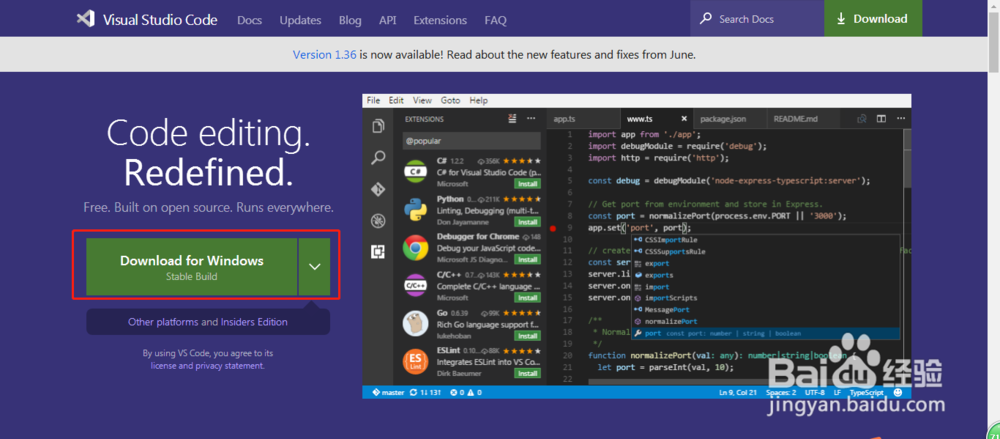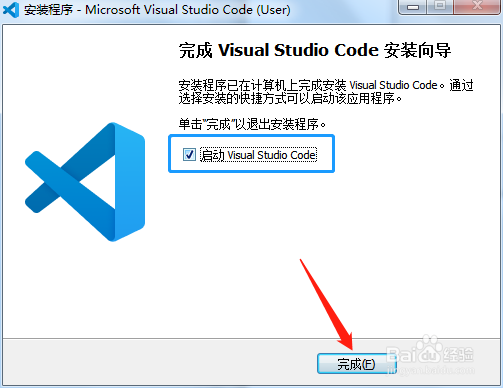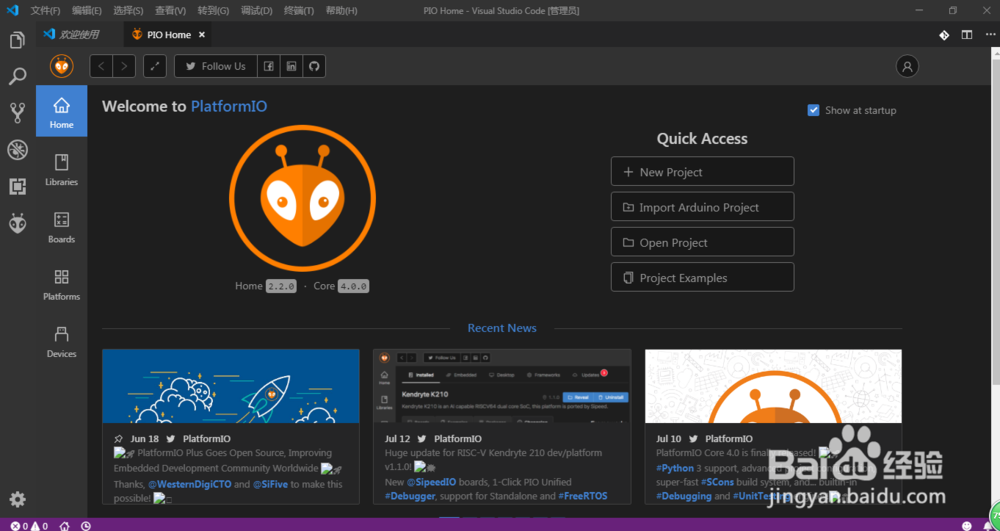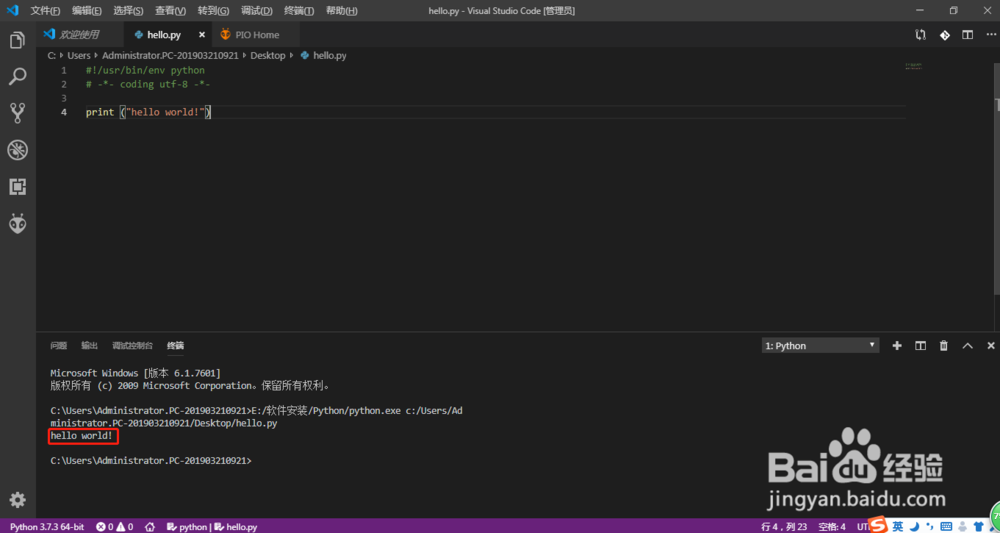1、在浏览器中输入“VS Code”,进入VSCode官网,点击“Download for Windows”:
2、这里可以选择下载位置,点击“下载”:
3、双击.exe文件,点击“确定”:
4、选择“我接受协议”,点击“下一步”:
5、选择安装位置,点击“下一步”:
6、选择“下一步”-->根据需要选择,我这里选择“创建桌面快捷方式”和“添加到PATH”-->点击“下一步”:
7、点击“安装”进行安装程序,安装完成后点击“完成”:
8、这里可以看到VS Code的欢迎界面,可以新建一个.py的Python文件,空白处右键选择“在终端中运行Python文件”,就可以看到输出结果了: